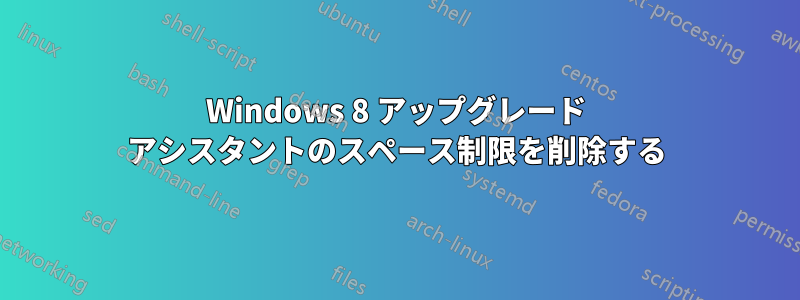
アップグレード アシスタントを使用して Windows 7 インストールを Windows 8 にアップグレードしようとしましたが、互換性のないプログラムがチェックされ、アップグレードを選択すると、C ドライブに 5 GB の空き容量が必要であるというメッセージが表示されなくなりました。

この制限を回避するにはどうすればいいでしょうか、または少なくとも別のドライブにダウンロードなどを行うように指示するにはどうすればいいでしょうか。サイズとインストールしたプログラムを考えると、C に 5 GB の空き容量を確保するのは不可能です。
(もう少しスペースを確保するために、インターネット キャッシュと CIA はすでに削除されていることに注意してください)
答え1
その制限を回避することはできません。いくつかの選択肢があります
- 使わなくなったアプリケーションを削除(アンインストール)します。
- ジャンクファイルを削除します。
- ファイル (オーディオ、ビデオ、ドキュメントなど) を C ドライブから別のドライブまたはペンドライブに移動します。
答え2
大きなフォルダを別のドライブに移動し、Cドライブから参照するには、というプログラムを使用します。ジャンクション(見るマイクロソフト)。
もちろん、重要なシステムフォルダは移動しない方が良いでしょう。しかし、例えば、大きなプログラムなどは、実際にアンインストールしたり、構成を変更したりすることなく、別のドライブに移動できます。ジャンクションC ドライブに直接配置された場合と同じように表示されます。
確認すべき点があといくつかあります。ページファイルは C にありますか? 別の場所に置いてみてください。休止状態ファイルは有効になっていますか? (その場合は C ドライブにある可能性があります) - 一時的に無効にします (「powercfg –h off」を使用)。
答え3
インストーラは実際にそのマシンに「インストール」することを期待しているので、おそらくそれはできません。したがって、少なくとも(インストール元となる)イメージと、インストール先の残りのスペースが必要です...つまり、> 2*(ダウンロード画像のサイズ)。


